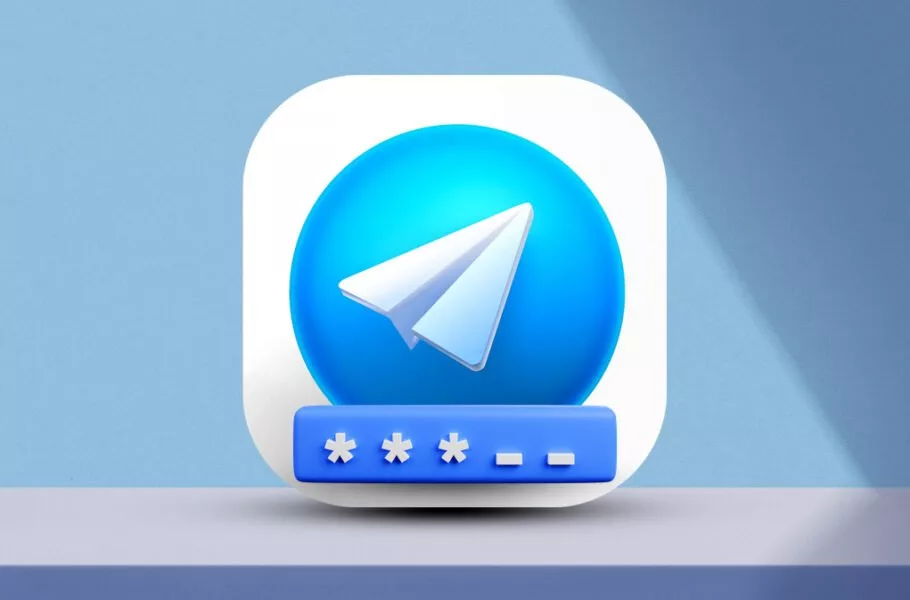
آموزش فعالکردن رمز عبور تلگرام در اندروید، iOS و ویندوز
با فعالکردن رمز عبور تلگرام، میتوانید چتهای خود را از دسترس دیگران دور نگه دارید.
تلگرام یک اپلیکیشن پیامرسان قدرتمند و جایگزین مناسبی برای واتساپ است. اگرچه این اپلیکیشن امنیت بسیار خوبی دارد، اما در هر شرایطی دیگران میتوانند از طریق گوشی یا کامپیوتر شما به تلگرامتان دسترسی داشته باشند. خوشبختانه میتوانید برای حساب تلگرام خود یک رمز عبور تعیین کنید تا دیگران نتوانند به پیامهای شما دسترسی داشته باشند. در این مطلب نحوه تنظیم قفل و رمز عبور تلگرام را به شما آموزش خواهیم داد.
فهرست مطالب
یکی از ویژگیهای امنیتی تلگرام، امکان تعیین یک رمز عبور برای آن است. درواقع با این قابلیت، برای استفاده از تلگرام، ابتدا باید یک پسورد را وارد کنید. همچنین میتوان زمانبندی کرد که پس از عدم استفاده از تلگرام در مدت زمان مشخصی، اپلیکیشن بهطور خودکار قفل شود.
همچنین پس از فعالکردن Passcode برای تلگرام، یک آیکون بازکردن قفل در کنار برچسب Chats در بالای صفحه اصلی ظاهر میشود که با ضربهزدن روی آن تلگرام قفل شود.
در ادامه، قابلیت های تلگرام برای تنظیم قفل در آیفون، اندروید و ویندوز را به شما آموزش خواهیم داد.
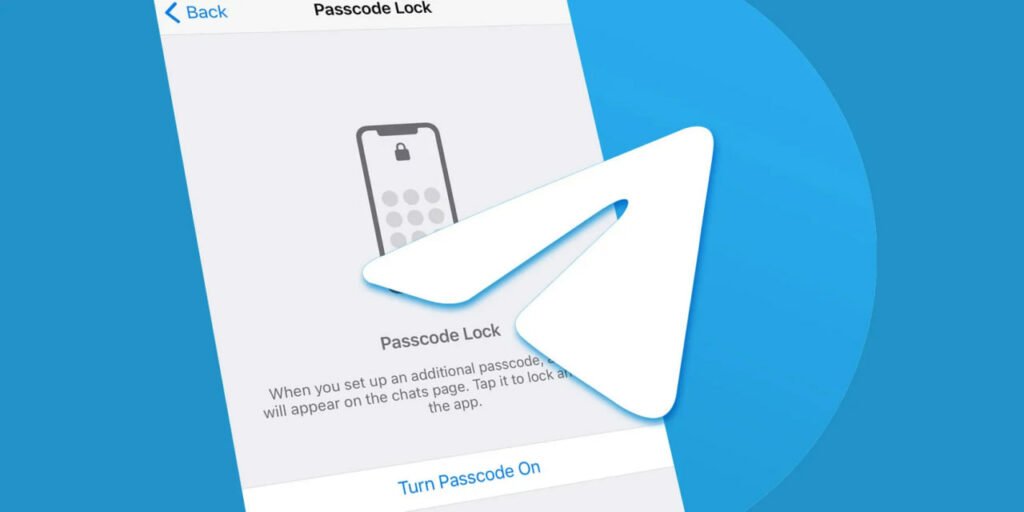
آموزش فعال کردن قفل تلگرام در آیفون
اضافهکردن رمز عبور به تلگرام در آیفون راهی ایمن برای جلوگیری از دسترسی ناخواسته دیگران به پیامهای شما است. در این شرایط همچنین میتوانید برای بازکردن قفل، از Face ID یا Touch ID نیز استفاده کنید.
برای تنظیم این قفل، کارهای زیر را باید انجام دهید:
- ابتدا تلگرام را در آیفون خود باز کنید و وارد تنظیمات آن شوید. در منوی تنظیمات، روی Privacy and Security ضربه بزنید.
- در این بخش گزینه Passcode & Face ID را انتخاب کنید. در برخی مدلها این گزینه ممکن است با عنوان Passcode & Touch ID مشخص شده باشد.
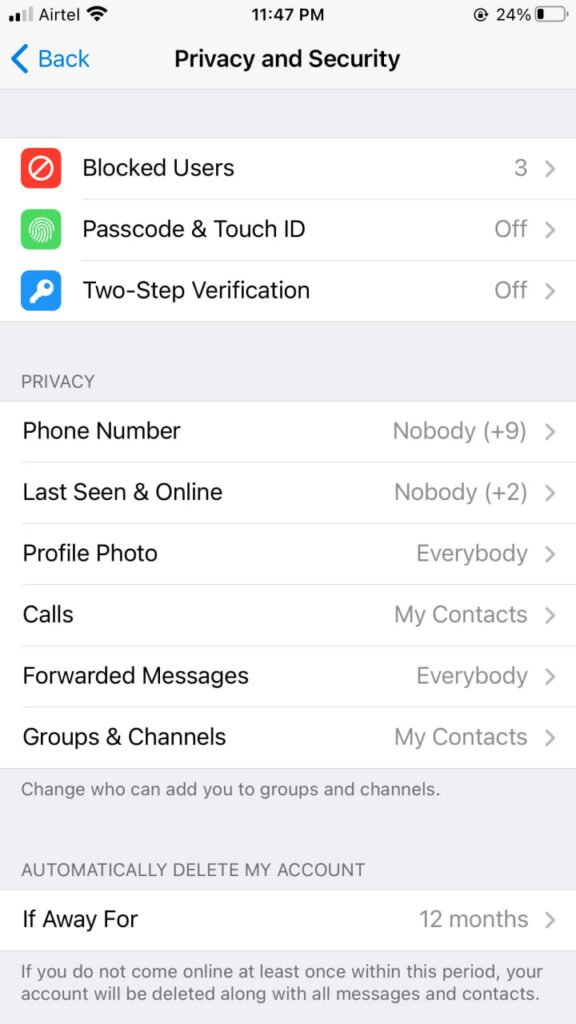
- پس از آن، صفحه زیر نمایش داده خواهد شد که باید روی Turn Passcode On ضربه بزنید. پس از انتخاب این گزینه، میتوانید یک رمز عبور با چهار عدد تعیین کنید.
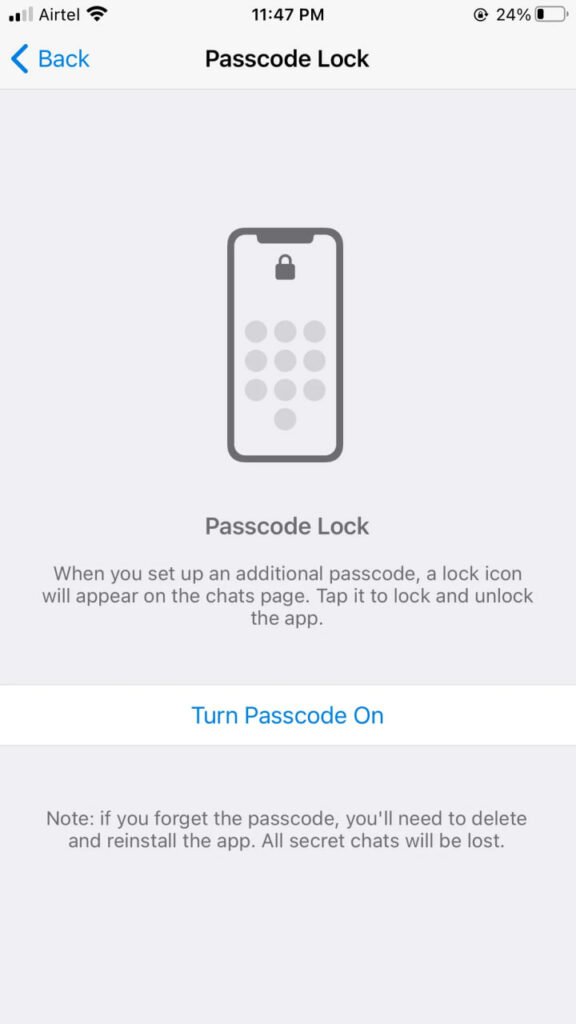
- از طریق گزینه Passcode options نیز میتوانید به تنظیمات این رمز عبور دسترسی داشته باشید. گزینه Auto-lock در تصویر زیر مشخص میکند که پس از گذشت چه مدت زمانی، تلگرام شما قفل شود و اقدام برای بازکردن تلگرام با Face ID (یا Touch ID) نیز از این قسمت قابل تنظیم است.
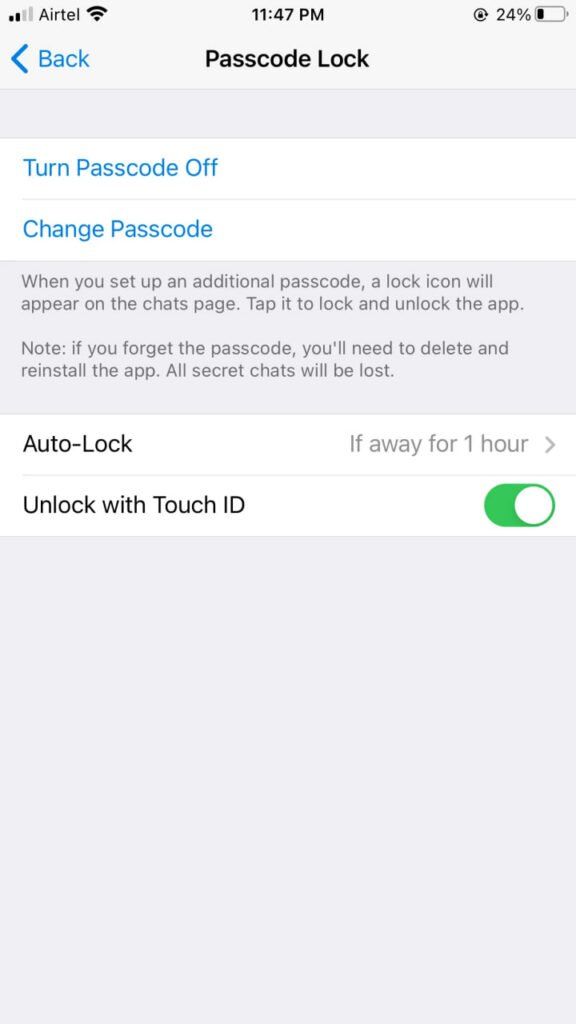
آموزش فعال کردن قفل تلگرام در اندروید
در گوشیهای اندرویدی، علاوه بر استفاده از گزینه رمز عبور، میتوانید از اسکنر اثر انگشت نیز برای قفلکردن اپلیکیشن تلگرام استفاده کنید. در ادامه نحوه فعالکردن رمز عبور تلگرام در گوشیهای اندرویدی را آموزش دادهایم.
- برای انجام این کار نیز ابتدا باید وارد تنظیمات اپلیکیشن خود شوید و روی Privacy and Security ضربه بزنید.
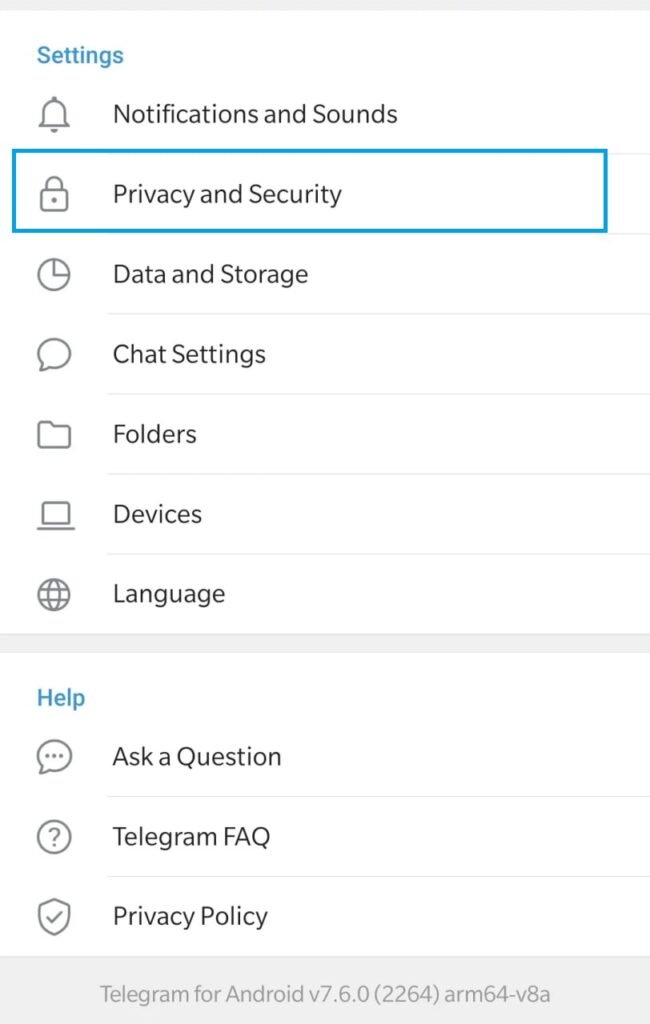
- در بخش جدید، به پایین بروید و گزینه Passcode Lock را انتخاب کنید.
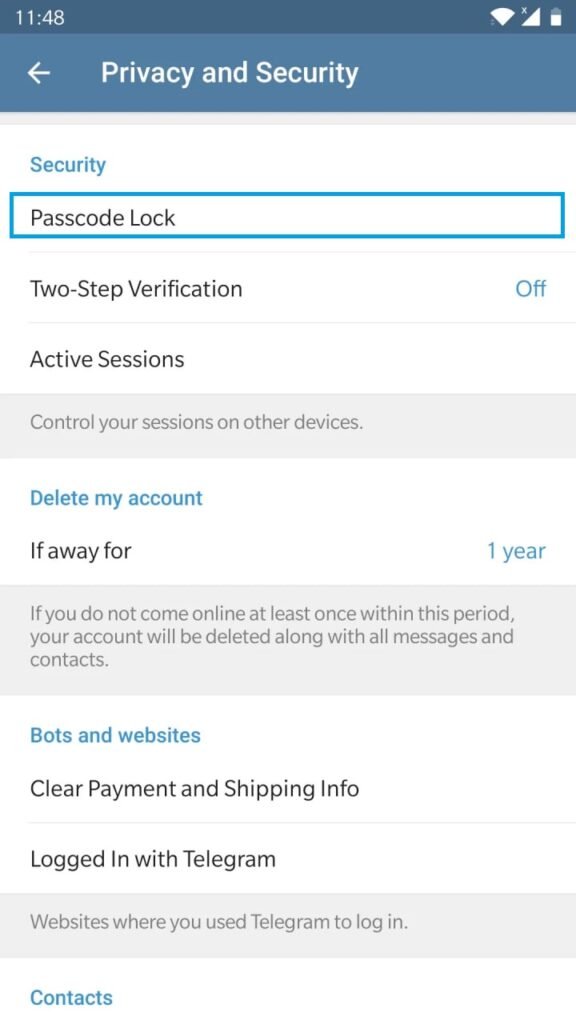
- در مرحله بعد، باید تیک گزینه Passcode Lock را فعال کنید. با انتخاب گزینه Unlock with Fingerpring هم میتوانید امکان باز کردن قفل تلگرام با اثر انگشت را فراهم کنید. همچنین با گزینه Auto-Lock هم میتوانید مدتزمان انتظار برای قفلشدن تلگرام را مشخص کنید.
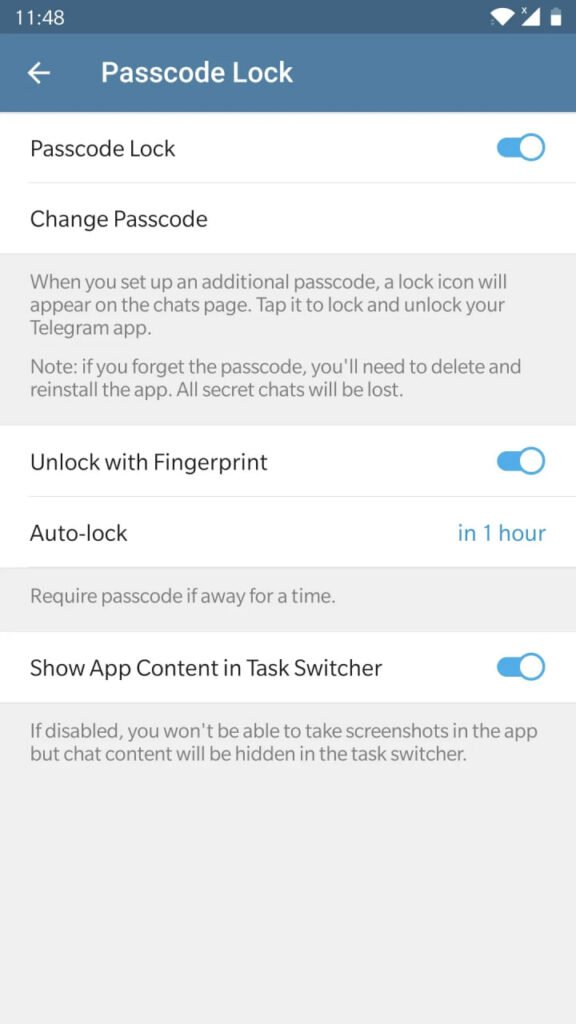
در ویندوز چگونه برای تلگرام رمز بگذاریم؟
نهایتا، در ویندوز نیز با انجام چند مرحله زیر میتوانید برای تلگرام خود قفل فعال کنید:
- ابتدا وارد تنظیمات تلگرام شوید و Privacy and Security را انتخاب کنید.
- از این بخش، روی Local Passcode کلیک کنید.
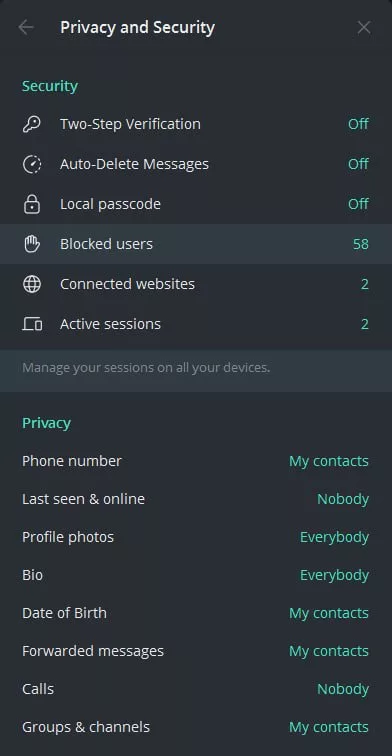
- پس از آن، پنجرهای نمایش داده میشود که در آن میتوانید یک رمز عبور چهار عدده تایپ کنید.
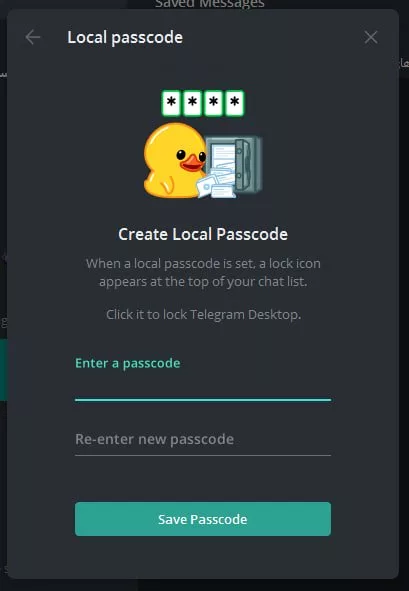
- پس از انتخاب رمز عبور، صفحه زیر نمایش داده خواهد شد که از طریق آن میتوانید رمز را تغییر دهید یا مشخصکنید که پس از چه مدت زمانی تلگرام قفل شود.
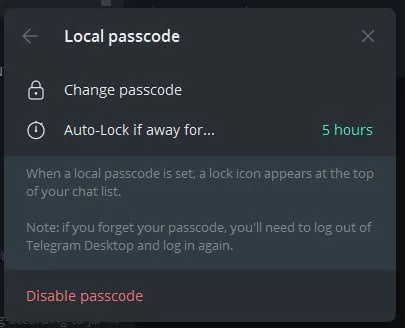
در صورت فراموشی رمز تلگرام چه اتفاقی رخ میدهد؟
استفاده از یک رمز عبور برای برنامه تلگرام در آیفون، اندروید و ویندوز شاید چندان عاقلانه نباشد، اما اگر برای هر پلتفرم از رمز متفاوتی استفاده کنید، ممکن است آن را فراموش کنید.
در شرایطی که رمز عبور تلگرام خود را فراموش کرده باشید، باید اپلیکیشن آن را یک بار از گوشی یا کامپیوتر خود حذف کنید. سپس آن را دانلود و دوباره نصب کنید. پس از ثبت نام و ورود مجدد، تمامی چتهای شما بازیابی میشوند و بدون نیاز به رمز میتوانید از آن استفاده کنید.
جمعبندی
در دنیای امروزه اینترنت و شبکههای اجتماعی و سرویسهای مختلفی که در آن وجود دارد، امنیت از اهمیت بالایی برخوردار است. تلگرام همیشه ادعا کرده که یکی از امنترین سرویسهای پیامرسان برای ارسال و دریافت پیامها است، اما برخی جوانب ایمنی آن را خود کاربر باید فراهم کند.
انتخاب رمز عبور، یکی از این موارد است که باعث میشود تمام افراد نتوانند به چتهای شما دسترسی داشته باشند. بنابراین اگر در تلگرام خود محتوا و چت حساسی دارید، پیشنهاد میکنیم که برای آن یک رمز عبور تعیین کنید.










برای گفتگو با کاربران ثبت نام کنید یا وارد حساب کاربری خود شوید.